Zmniejsz ilość zasobów używanych do poprawy wydajności sprzętu
- Użytkownicy posiadający komputer wyposażony w kartę graficzną AMD mogą zauważyć, że Radeon Host Service zajmuje dużo zasobów GPU.
- Zwiększone zużycie zasobów może spowodować poważne problemy z wydajnością.
- Zdecydowanie zaleca się dostosowanie ustawień w aplikacji AMD, aby rozwiązać ten problem.
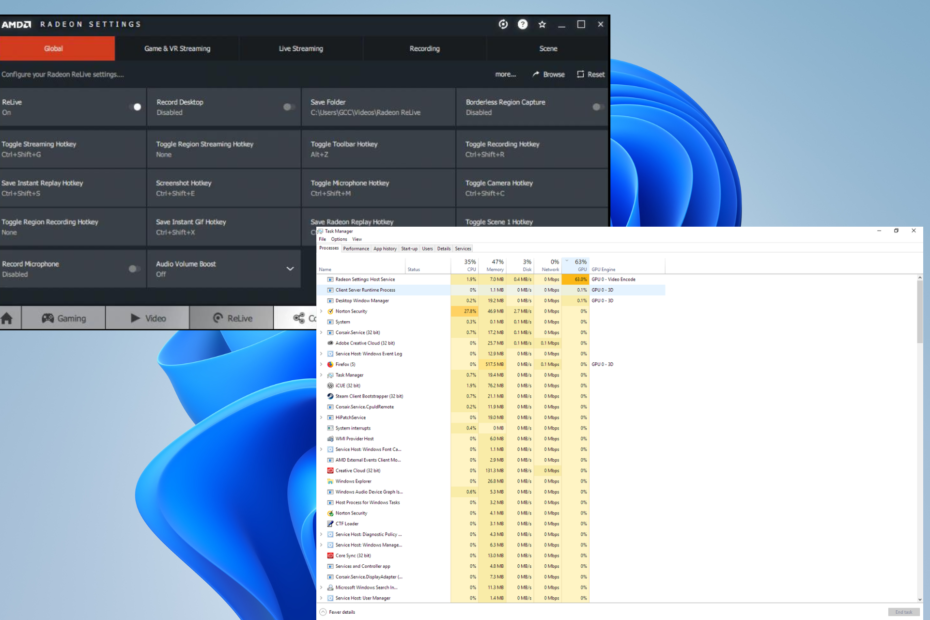
XZAINSTALUJ KLIKAJĄC POBIERZ PLIK
To oprogramowanie zapewni ciągłość działania sterowników, chroniąc Cię w ten sposób przed typowymi błędami komputera i awariami sprzętu. Sprawdź teraz wszystkie sterowniki w 3 prostych krokach:
- Pobierz DriverFix (zweryfikowany plik do pobrania).
- Kliknij Rozpocznij skanowanie znaleźć wszystkie problematyczne sterowniki.
- Kliknij Zaktualizuj sterowniki aby uzyskać nowe wersje i uniknąć awarii systemu.
- DriverFix został pobrany przez 0 czytelników w tym miesiącu.
Jeśli twój komputer jest wyposażony w kartę graficzną AMD, będziesz ją mieć Oprogramowanie Radeona
towarzyszący mu, aby użytkownicy mogli go skonfigurować. Jednak niektórzy użytkownicy zgłaszali problemy z wydajnością GPU AMD.Mianowicie, widziano oprogramowanie o nazwie Radeon Host Service, które pobierało mnóstwo zasobów GPU. Jeśli tak się stanie, musisz działać szybko i napraw pamięć GPU aby chronić swój sprzęt.
Co powoduje wysokie użycie GPU?
Wysokie użycie procesora graficznego stanowi problem, ponieważ wysokie temperatury, które powstają w wyniku, mogą uszkodzić sprzęt. Spowoduje to pogorszenie żywotności komputera.
Pytanie brzmi, co powoduje wysokie zużycie. Ale znowu, istnieje wiele powodów, i to nie tylko ze względu na grę, w którą grasz.
- Twój komputer jest zainfekowany jakimś złośliwym oprogramowaniem: Aby wyczyścić komputer, zaleca się zainstalowanie niektórych oprogramowanie antywirusowe aby pozbyć się wszelkich wirusów komputerowych.
- Masz zbyt wiele otwartych aplikacji i okien: Zbyt wiele otwartych aplikacji może obciążać system. Zamknij niektóre z nich i zobacz, czy zauważysz poprawę.
- Aplikacje na Twoim komputerze nie są dobrze zoptymalizowane: niektóre aplikacje pochłaniają zasoby, na przykład Google Chrome. Powinieneś zainstalować więcej lekkie przeglądarki Zamiast.
- Ustawienia nie są poprawnie zoptymalizowane: Jeśli inny sprzęt nie nadąża za GPU, na przykład procesor, wystąpią problemy z wydajnością.
Jak mogę zwolnić zasoby GPU z usługi Radeon Host Service?
Istnieje mnóstwo sposobów na odzyskanie zasobów GPU. Niektóre z nich są łatwe i szybkie, podczas gdy inne wymagają bardziej technicznego know-how.
Porada eksperta:
SPONSOROWANE
Niektóre problemy z komputerem są trudne do rozwiązania, zwłaszcza jeśli chodzi o uszkodzone repozytoria lub brakujące pliki systemu Windows. Jeśli masz problemy z naprawieniem błędu, Twój system może być częściowo uszkodzony.
Zalecamy zainstalowanie Restoro, narzędzia, które przeskanuje Twoją maszynę i zidentyfikuje usterkę.
Kliknij tutaj pobrać i rozpocząć naprawę.
To nie jest wyczerpująca lista, ale obejmuje większość baz.
- Ponownie zainstaluj problematyczną grę. Jeśli w Twojej bibliotece jest jeden tytuł, który powoduje wszystkie problemy, ponowna instalacja powinna usunąć wszelkie błędy lub uszkodzenia.
- Podobnie zainstaluj ponownie aplikację AMD Radeon Settings, dzięki której użytkownicy AMD mogą dostosować swoją kartę graficzną. Spowoduje to również odświeżenie oprogramowania.
- Pobierz najnowszą wersję aplikacji AMD. Firma stale ulepsza swoje oprogramowanie, regularnie wprowadzając poprawki.
- Zmniejsz ustawienia w grze. Na przykład niektóre gry są intensywne graficznie. Obniżenie ustawień zwolni zasoby.
1. Wyłącz ReLive i Record Desktop
- Otwórz aplikację AMD Radeon Settings i wybierz Przeżyj ponownie patka.
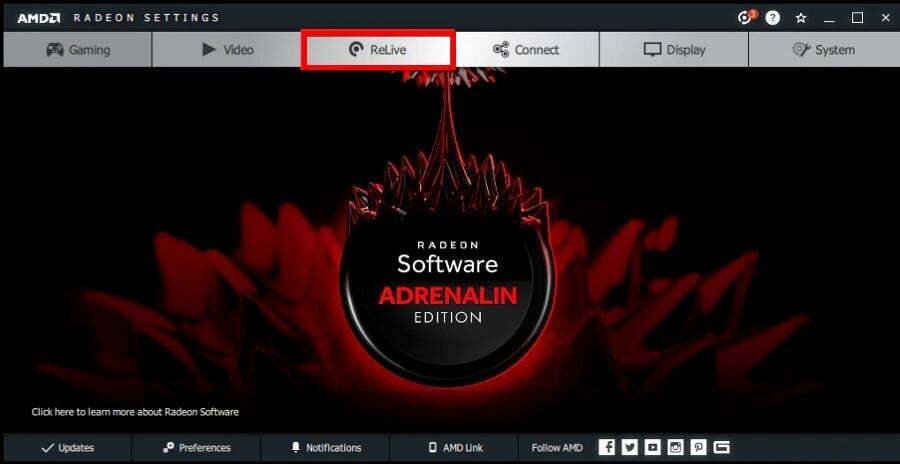
- W następnym oknie kliknij przycisk Światowy patka.
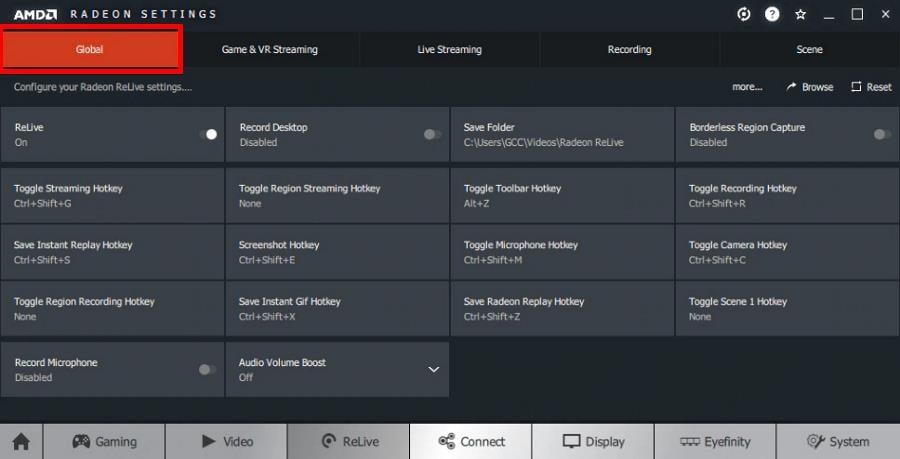
- Kliknij przełączniki obok opcji ReLive i Record Desktop, aby je wyłączyć.
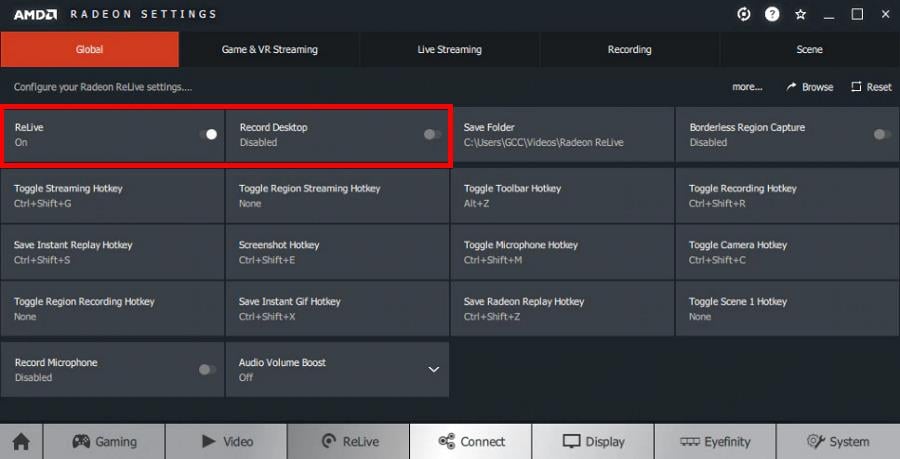
2. Wyłącz natychmiastową powtórkę i nie tylko w oprogramowaniu AMD: Adrenaline Edition
- Jeśli korzystasz z oprogramowania AMD Software: Adrenaline Edition, otwórz je i kliknij ikonę koła zębatego w prawym górnym rogu.
- Kliknij Ogólny patka.
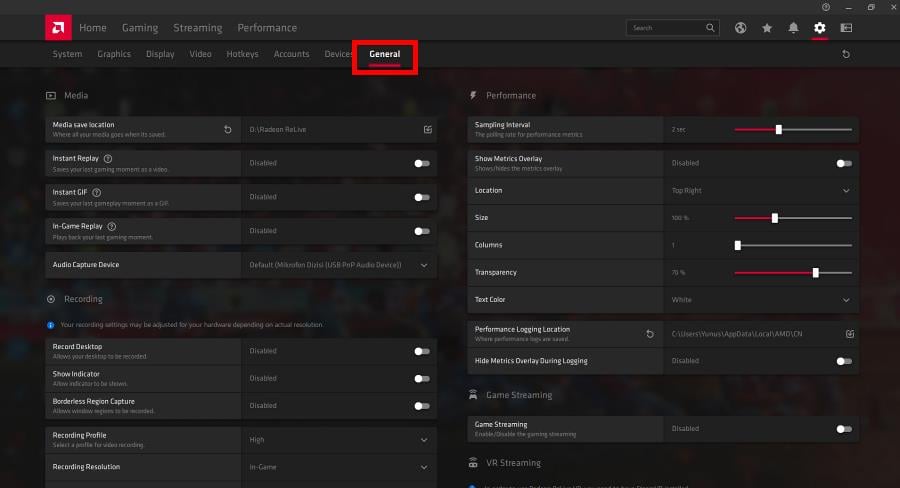
- Pod Głoska bezdźwięczna kliknij przełącznik znajdujący się obok Natychmiastowa odpowiedź I Natychmiastowy GIF aby to wyłączyć.
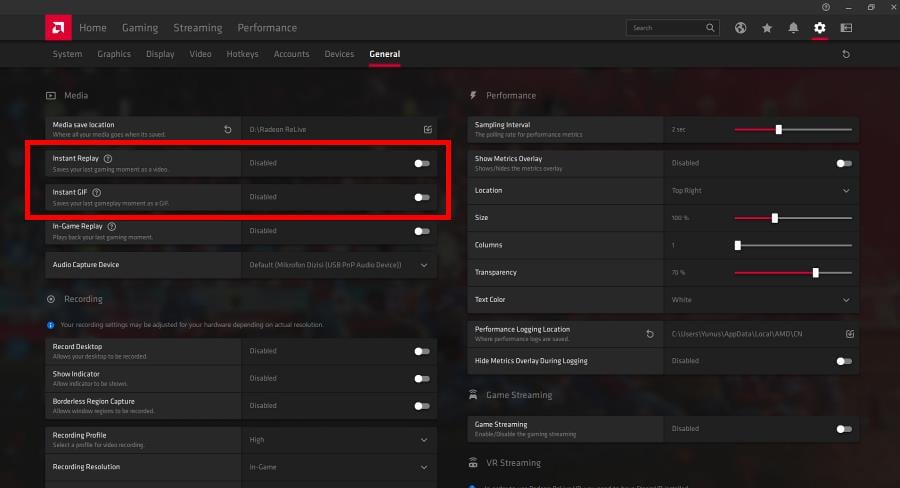
- Pod Nagranie sekcja, wyłącz Nagrywaj Pulpit, Pokaż wskaźnik, I Przechwytywanie regionu bez granic.
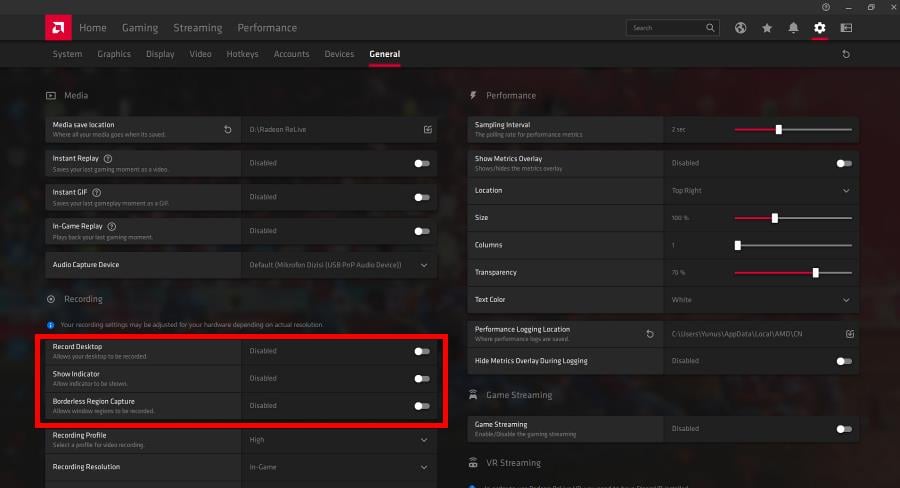
3. Zmień plan zasilania systemu Windows
- Otwórz Panel sterowania i wybierz Opcje mocy. Jeśli go nie widzisz, upewnij się Widok przez jest ustawiona na Duże ikony.
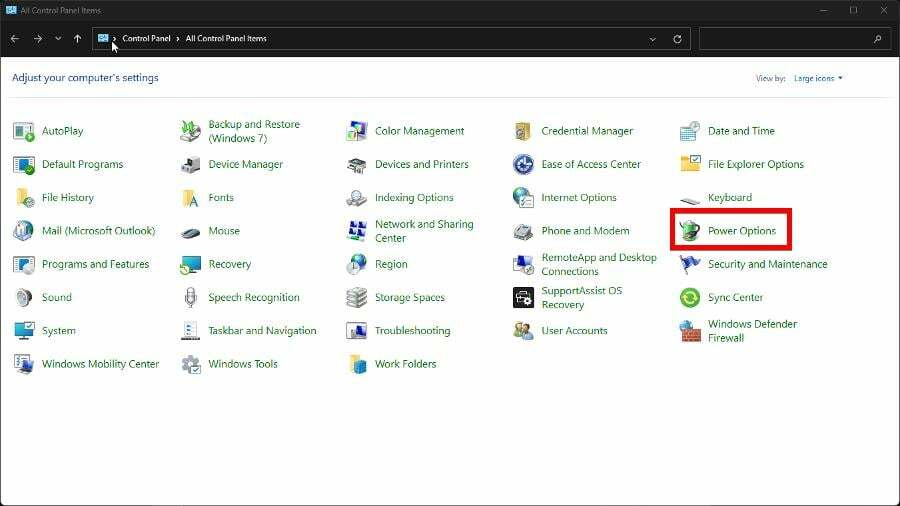
- Wybierz plan zasilania Zrównoważony (zalecany) lub Plan zasilania o wysokiej wydajności, chociaż zaleca się wybranie tego drugiego.
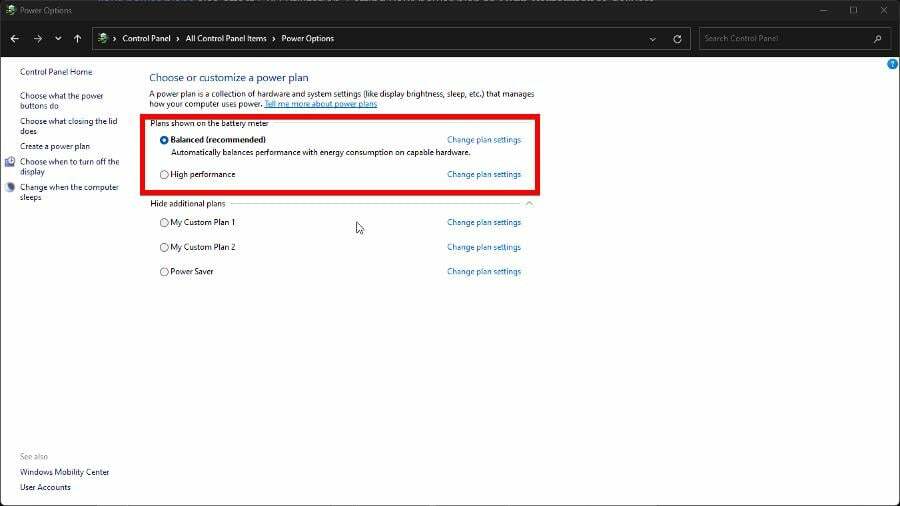
- Idź do Strona AMD Cleanup Utility i wybierz Narzędzie AMD Cleanup Utility dla systemu Windows do automatycznego pobierania oprogramowania.
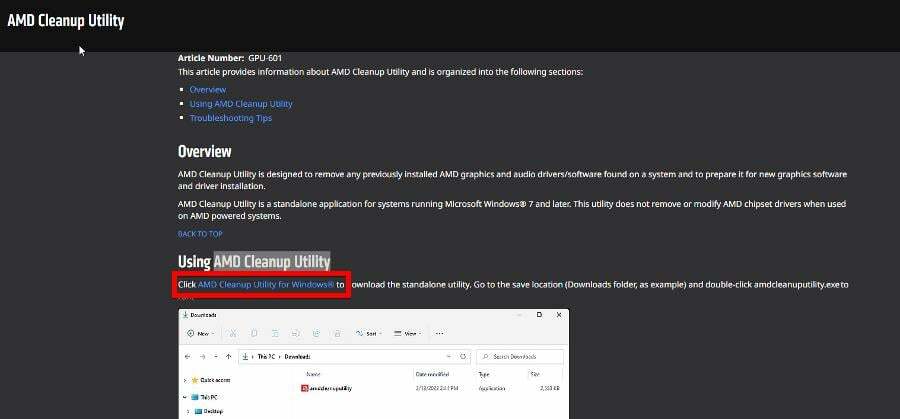
- Przejdź do lokalizacji pliku i kliknij go dwukrotnie, aby go uruchomić.
- Pojawi się małe okno z pytaniem, czy chcesz ponownie uruchomić komputer z systemem Windows w trybie awaryjnym. Zdecydowanie zaleca się wybranie opcji Tak.
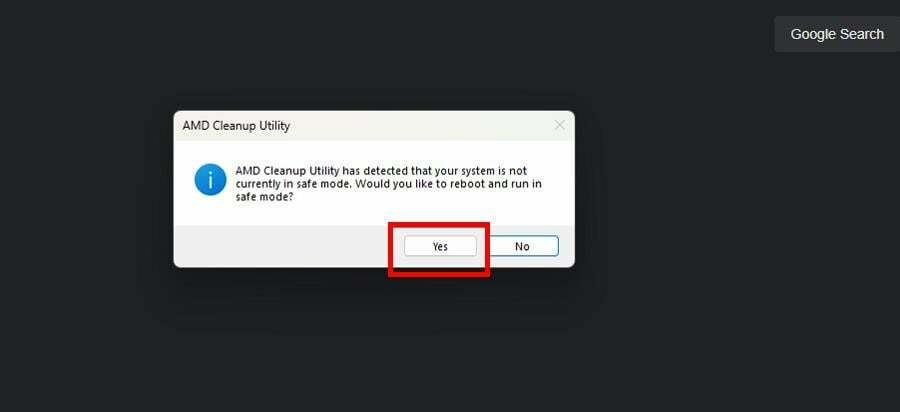
- Kliknij OK w następnym monicie, aby kontynuować czyszczenie. Wyjaśnia, na czym będzie polegał ten proces.
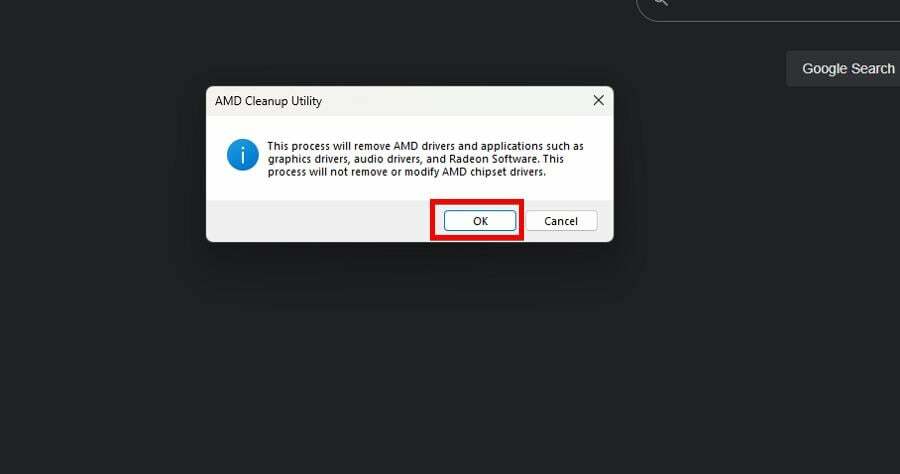
- Po zakończeniu pojawi się okno z informacją, że proces został zakończony. Kliknij Skończyć, Następnie Tak aby ponownie uruchomić system i zakończyć proces.
5. Wycofane sterowniki
- Otworzyć Menadżer urządzeń.
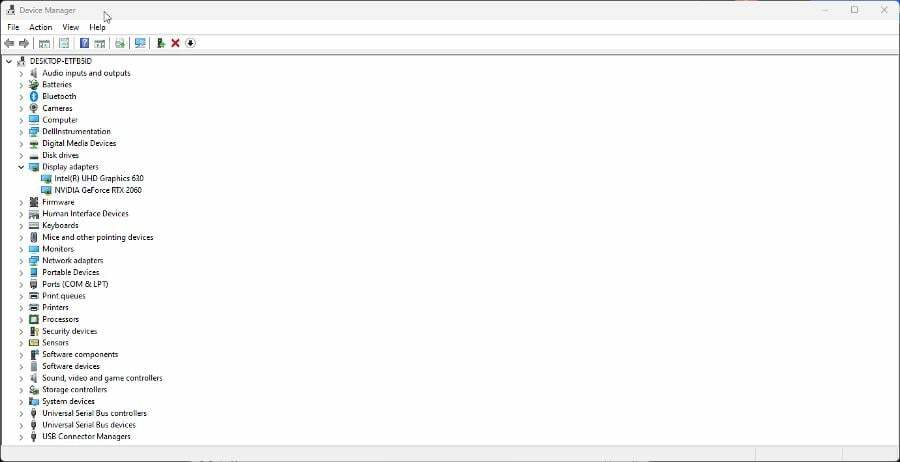
- Zwiększać Karty graficzne, kliknij prawym przyciskiem myszy kartę graficzną i wybierz Właściwości.
- Jeśli to możliwe, przejdź do karty Sterownik i kliknij przycisk Przywróć sterownik.
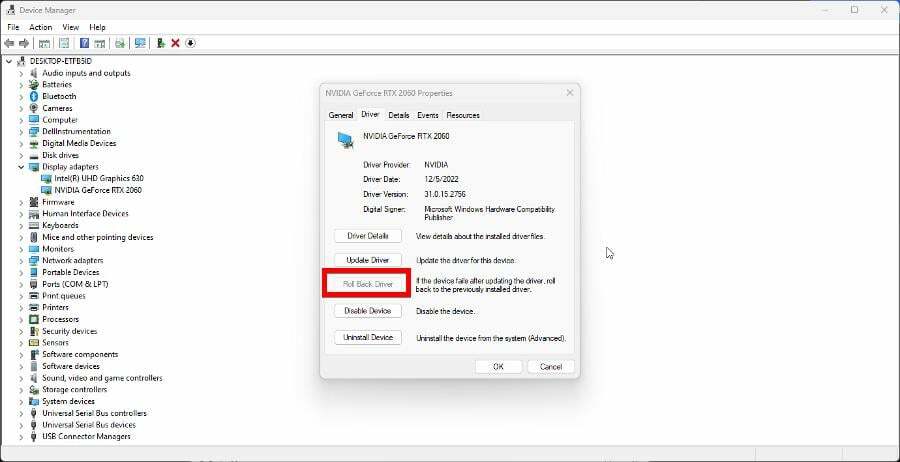
Wycofanie sterowników powinno być traktowane jako ostatnia szansa. Spowoduje to przywrócenie sterowników do wcześniejszej wersji, dopóki AMD nie opublikuje poprawki.
W jaki inny sposób mogę lepiej dbać o moją kartę graficzną?
Istnieje szczególny problem, o którym powinieneś wiedzieć. Użytkownicy skarżyli się na nie Kręcące się wentylatory GPU a potem nagle zatrzymuje się wielokrotnie. Zwykle dzieje się tak, ponieważ bateria pamięci RAM wymaga wymiany.
Możesz także spróbować zaktualizować sterownik GPU. Zalecamy dowiedzieć się, co zrobić, jeśli Menedżer urządzeń nie rozpoznaje twojej karty graficznej AMD. Może być konieczne zainstalowanie sterowników w trybie zgodności.
Zachęcamy do komentowania poniżej, jeśli masz pytania dotyczące rozwiązywania problemów z procesorem graficznym. Zostaw także komentarze dotyczące przewodników, które chcesz lub informacje o innych problemach ze sprzętem.
Nadal masz problemy? Napraw je za pomocą tego narzędzia:
SPONSOROWANE
Jeśli powyższe porady nie rozwiązały problemu, na komputerze mogą wystąpić głębsze problemy z systemem Windows. Polecamy pobierając to narzędzie do naprawy komputera (ocenione jako „Świetne” na TrustPilot.com), aby łatwo sobie z nimi poradzić. Po instalacji wystarczy kliknąć Rozpocznij skanowanie przycisk, a następnie naciśnij Naprawić wszystko.

